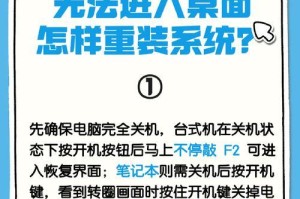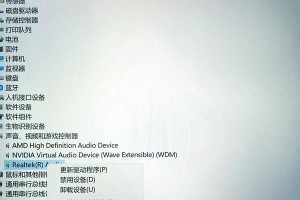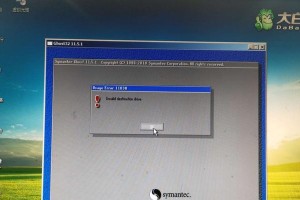电脑一挂硬盘就开不了机,这可真是让人头疼的问题啊!你是不是也遇到了这种情况,看着电脑屏幕上那“无系统引导盘”的提示,心里直发慌?别急,今天就来给你详细解析一下这个让人头疼的难题,让你轻松解决电脑一挂硬盘就开不了机的问题!
一、检查硬件连接,排除硬件故障

首先,我们要从最基础的硬件连接开始排查。有时候,电脑一挂硬盘就开不了机,可能只是因为硬件连接出现了问题。
1. 检查硬盘数据线和电源线:打开电脑机箱,仔细检查硬盘的数据线和电源线是否连接牢固,有没有松动或者损坏的情况。如果发现问题,及时更换新的数据线和电源线。
2. 检查硬盘与主板的连接:确认硬盘与主板上的SATA接口连接正确,没有插错或者插反的情况。如果主板使用的是IDE接口,也要确保硬盘与主板的IDE接口连接正确。
3. 检查硬盘跳线设置:对于IDE接口的硬盘,需要检查硬盘的跳线设置是否正确。一般来说,硬盘需要设置为Master或Slave,具体设置要根据硬盘的实际情况来确定。
4. 检查电源:确认电脑的电源是否正常工作。如果电源有问题,电脑自然无法开机。可以尝试更换电源,或者使用万用表测量电源输出电压,确保电源正常。
二、使用修复工具,解决硬盘问题

如果硬件连接没有问题,那么很可能是硬盘本身出现了问题。这时候,我们可以尝试使用一些修复工具来解决问题。
1. 使用Windows自带的 CHKDSK 工具:在开机时按F8进入安全模式,选择“命令提示符”,输入“chkdsk /f /r”命令,等待检查和修复完成,然后重启电脑。
2. 使用硬盘修复软件:下载一些专业的硬盘修复软件,如HDD Regenerator或EaseUS Partition Master,对硬盘进行扫描和修复。
3. 使用数据恢复软件:如果硬盘损坏严重,导致数据丢失,可以使用数据恢复软件尝试恢复数据。
三、检查BIOS设置,排除BIOS故障

有时候,电脑一挂硬盘就开不了机,可能是BIOS设置出现了问题。
1. 检查硬盘启动顺序:进入BIOS设置,查看硬盘是否被正确识别,同时检查启动顺序设置是否正确。确保硬盘在启动顺序列表中排在第一位。
2. 检查CMOS设置:进入BIOS设置,检查CMOS设置是否正确。如果CMOS设置错误,可能会导致电脑无法识别硬盘。
3. 清除CMOS:如果BIOS设置出现问题,可以尝试清除CMOS。清除CMOS的方法因主板而异,可以查阅主板说明书或在网上搜索相关教程。
四、寻求专业帮助,解决复杂问题
如果以上方法都无法解决问题,那么很可能是电脑出现了复杂的硬件故障,这时候就需要寻求专业帮助了。
1. 联系电脑厂商:如果电脑还在保修期内,可以联系电脑厂商的售后服务,让他们帮你解决问题。
2. 前往电脑维修店:如果电脑已经过了保修期,可以前往电脑维修店,让专业的维修人员帮你检查和维修。
3. 网络求助:如果以上方法都无法解决问题,可以在网络技术论坛上发起求助帖子,向其他技术爱好者请教。
电脑一挂硬盘就开不了机的问题,其实并没有那么可怕。只要我们按照以上方法一步步排查,相信一定能够找到解决问题的办法。希望这篇文章能帮到你,让你的电脑重新焕发生机!